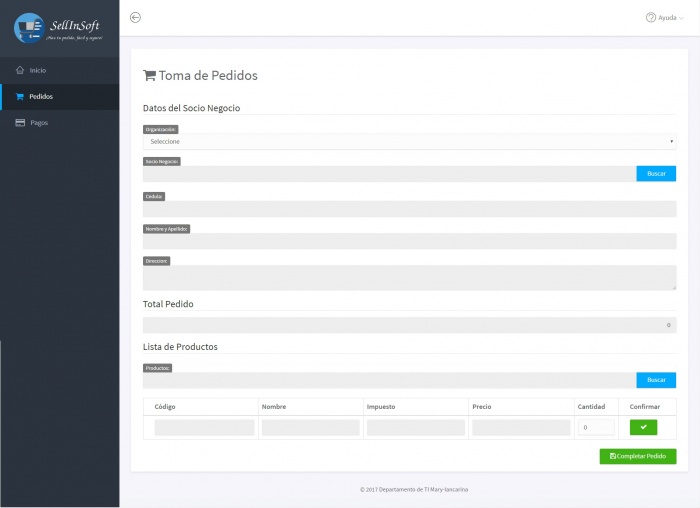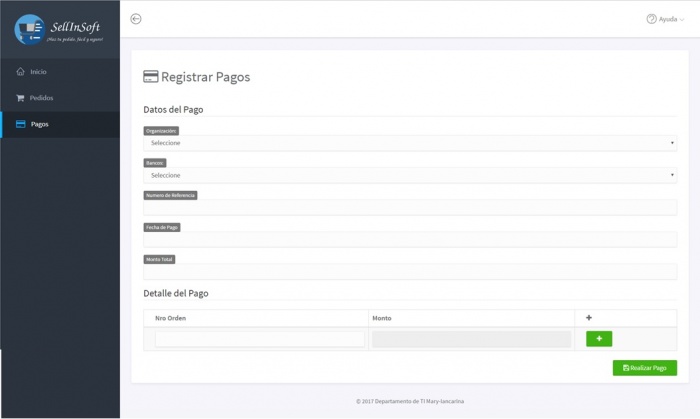Diferencia entre revisiones de «SellinSoft»
(→PASO N°1 Toma de pedidos) |
(→PASO N°1 Toma de pedidos) |
||
| Línea 21: | Línea 21: | ||
Una vez ingresado todo los datos y seleccionado los productos a pedir, pulsar <Completar Pedido>. el sistema muestra un mensaje indicando si desea imprimir por pantalla, pulsar OK para ver su pedido. | Una vez ingresado todo los datos y seleccionado los productos a pedir, pulsar <Completar Pedido>. el sistema muestra un mensaje indicando si desea imprimir por pantalla, pulsar OK para ver su pedido. | ||
| − | + | ---- | |
Para Consultar un pedido ya completado, entrar en la opción Toma de Pedido, colocar su Organización, buscarse como socio del negocio, el sistema mostrará un mensaje indicando que ya tiene un pedido asociado y si desea imprimirlo, pulsar OK para que muestre por pantalla el formato de impresión. | Para Consultar un pedido ya completado, entrar en la opción Toma de Pedido, colocar su Organización, buscarse como socio del negocio, el sistema mostrará un mensaje indicando que ya tiene un pedido asociado y si desea imprimirlo, pulsar OK para que muestre por pantalla el formato de impresión. | ||
| − | + | ---- | |
=== PASO N°2 Registrar pagos === | === PASO N°2 Registrar pagos === | ||
Revisión de 14:33 14 mar 2017
Contenido
Nuevo Procedimiento para Ventas de Productos
El procedimiento para la solicitud de ventas de productos se realizará el primer miércoles hábil de cada mes, y el despacho de dicho producto será el tercer miércoles hábil de cada mes.
PASO N°1 Toma de pedidos
Desde la Intranet deberás hacer clic en la sección Toma de Pedidos.
- Seleccionar tu Organización Ej: Sucursal Caracas.
- Luego, hacer clic en Buscar (Socio Negocio), en la ventana que abre colocar tu número de C.I. Ej: 6.895.450. Automáticamente, el sistema mostrará tus datos personales.
(Cédula, Nombres y Apellidos, Dirección).
- En la sesión Lista de Productos, buscar el producto a pedir Ej: Arroz, y seleccionar el de tu preferencia, el sistema arrojará las especificaciones del mismo, donde solo deberás colocar la Cantidad a solicitar, que debe ser menor o igual a tres (3). Cada línea de producto creada debe ser Confirmada, para ello pulsar Confirmar
Nota: Recuerda que solo se permiten tres (3) productos por mes.
Una vez ingresado todo los datos y seleccionado los productos a pedir, pulsar <Completar Pedido>. el sistema muestra un mensaje indicando si desea imprimir por pantalla, pulsar OK para ver su pedido.
Para Consultar un pedido ya completado, entrar en la opción Toma de Pedido, colocar su Organización, buscarse como socio del negocio, el sistema mostrará un mensaje indicando que ya tiene un pedido asociado y si desea imprimirlo, pulsar OK para que muestre por pantalla el formato de impresión.
PASO N°2 Registrar pagos
Los pagos se realizarán el mismo día del pedido, o en su defecto el día posterior a la toma del mismo. El pago del monto total a pagar se realizará a Iancarina C.A. mediante transferencias o depósitos en efectivo a través de la cuenta bancaria Nro. 01050026521026326753 del banco Mercantil.
- Deberás llenar cada una de los campos que se te presenten.
- En el Monto deberás incluir los céntimos que sean necesarios. Ej: 8380,80
Recuerda verificar los datos registrados del pago en el Detalle del Pago
PASO N°3 Despacho
La entrega de los productos se realizará de acuerdo a la fecha pautada en el calendario (estará disponible en la Intranet). Los sitios destinados para la entrega del producto serán: Oficina principal Araure (Zona de Descanso de Planta I) y para el resto de las localidades sus sucursales.
CONSIDERACIONES GENERALES
Únicamente el primer miércoles hábil de cada mes podrán realizar su solicitud. Los solicitantes que no dispongan de PC o portátil, el supervisor directo o administrador tomará el pedido del empleado y realizará la gestión por la Intranet. Las personas que por algún motivo no pudieron ingresar en la Intranet podrán enviar una autorización para que el administrador realice su pedido ese mismo miércoles. El solicitante podrá autorizar por escrito a otra persona para que realice el retiro del producto a su nombre. Anexo N°1